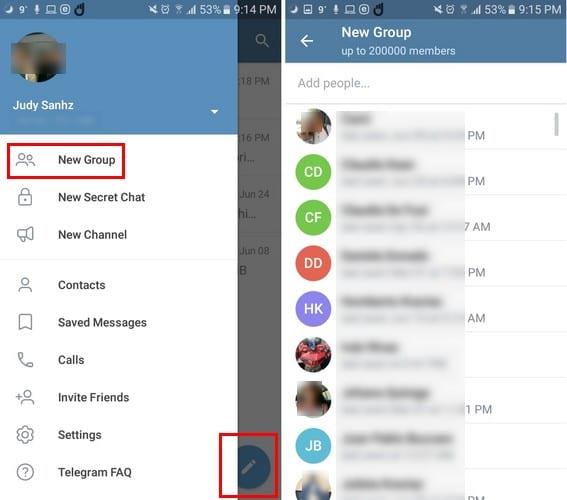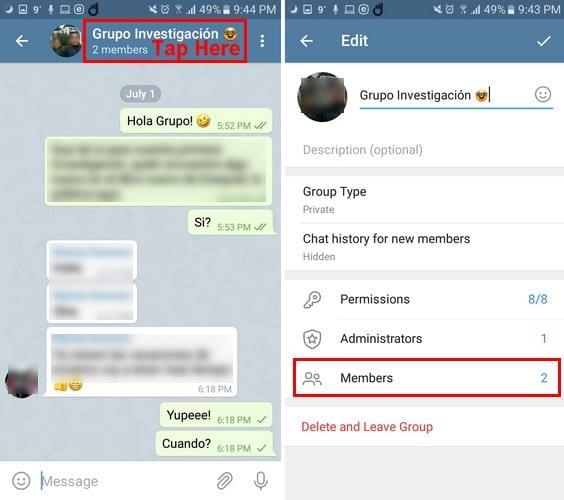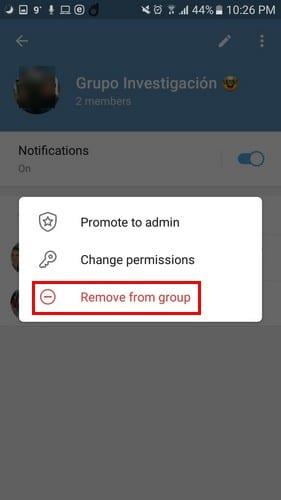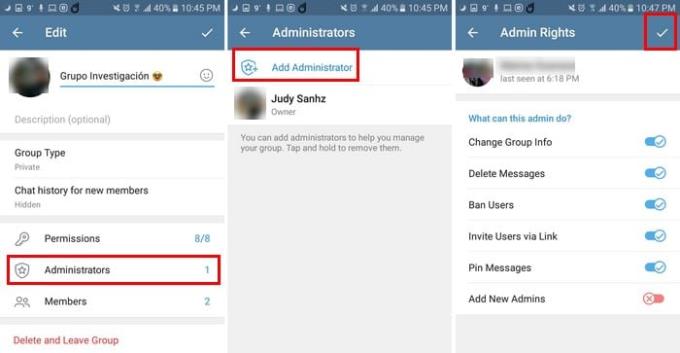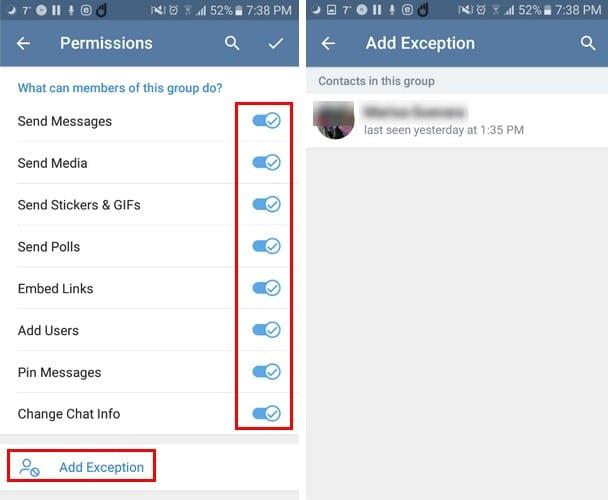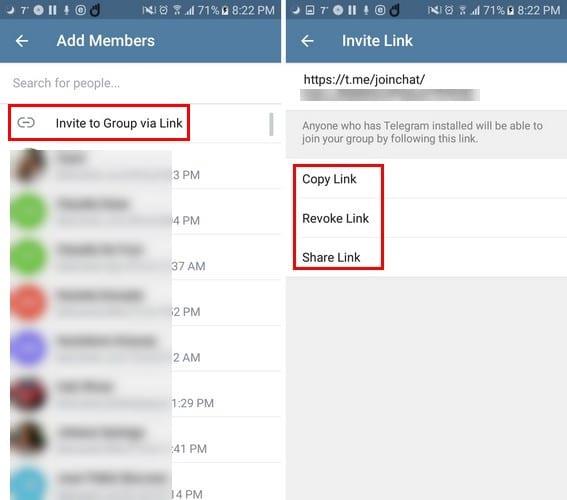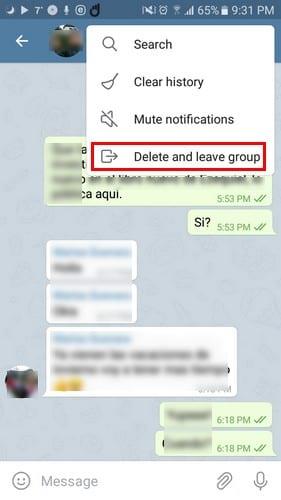Ngày nay, bạn cần biết cách tạo và xóa một nhóm trong Telegram. Ví dụ: bạn có thể cần tạo một nhóm để cả gia đình có thể giữ liên lạc hoặc xóa một nhóm chỉ là thất bại hoàn toàn.
Dù lý do có thể là để tạo hoặc xóa một nhóm Telegram, tin tốt là cả hai tùy chọn đều dễ thực hiện. Thay vì là người được thêm vào một nhóm, cuối cùng bạn có thể là người tạo một nhóm.
Cách tạo nhóm trong Telegram
Tạo một nhóm Telegram rất dễ dàng. Có hai cách để truy cập tùy chọn Tạo Nhóm: bạn có thể nhấn vào biểu tượng bánh hamburger ở trên cùng bên trái hoặc bạn có thể chọn biểu tượng bút chì ở dưới cùng bên phải.
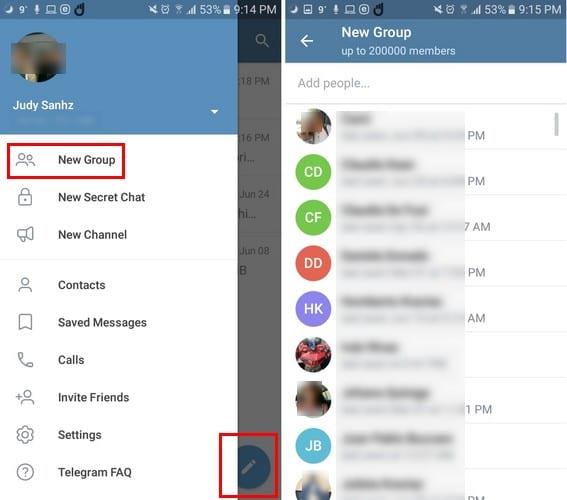
Khi bạn đã chọn tùy chọn, đã đến lúc thêm thành viên bạn muốn. Như bạn có thể thấy trong hình trên, bạn có thể thêm một lượng người điên cuồng. Bạn có thể vuốt xuống và thêm các thành viên mới theo cách đó hoặc bạn có thể tìm kiếm trong thanh tìm kiếm ở trên cùng.
Nhóm mới của bạn sẽ cần tên và hình ảnh nhóm. Bạn thậm chí có thể thêm biểu tượng cảm xúc vào tên nhóm của mình bằng cách nhấn vào biểu tượng biểu tượng cảm xúc ở bên phải của bạn.

Sau khi điền các thông tin cần thiết, hãy nhấn vào dấu kiểm và xin chúc mừng, bạn hiện là chủ sở hữu đáng tự hào của một nhóm Telegram mới.
Cách thêm thành viên mới vào nhóm Telegram
Nhóm của bạn đã trở nên nổi tiếng đến mức những người khác muốn tham gia, nhưng làm thế nào để thêm họ vào? Mở nhóm mới của bạn và nhấn vào tên nhóm ở trên cùng, sau đó nhấn vào biểu tượng bút chì. Ở phía dưới cùng, bạn sẽ thấy và cần nhấn vào tùy chọn Thành viên.
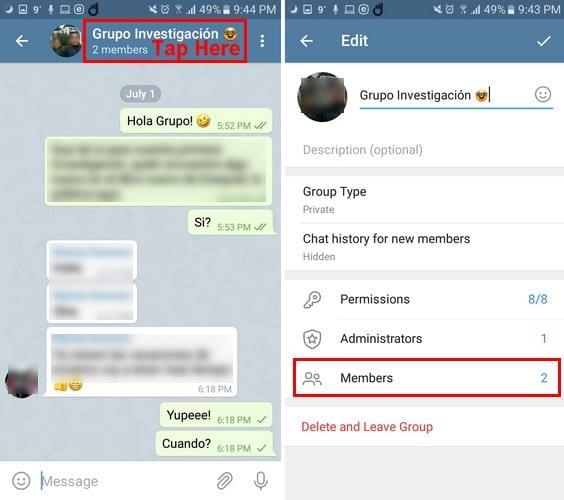
Trên trang tiếp theo, bạn sẽ thấy tùy chọn Thêm thành viên ở trên cùng, chọn nó, thêm thành viên mới và chọn dấu kiểm để hoàn tất. Nếu bạn không muốn phải sao chép và dán mọi thứ bạn đã nói trước khi thêm thành viên cụ thể, bạn nên bật tính năng cho phép các thành viên mới xem những gì đã được viết trước khi họ tham gia.
Tùy chọn này có sẵn một vài tùy chọn phía trên tùy chọn Thành viên. Chạm vào nó và chọn tùy chọn Hiển thị sẽ hiển thị các tin nhắn trước đây đối với những người mới đến.

Cách xóa thành viên nhóm khỏi Telegram
Nếu ai đó đã vi phạm các quy tắc và đáng bị loại bỏ, sẽ chỉ mất vài giây để thoát khỏi họ. Mở nhóm của bạn và nhấn vào tên như trước đây. Nhấn và giữ tên của họ và chọn tùy chọn Xóa khỏi nhóm.
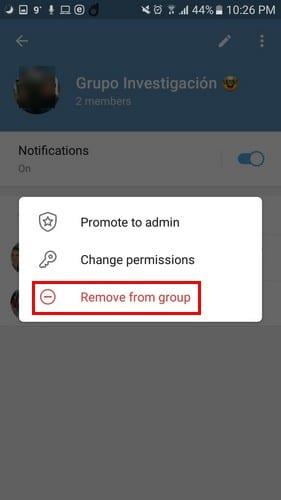
Cách biến thành viên nhóm trở thành quản trị viên trong Telegram
Mặt khác, có thể ai đó trong nhóm của bạn xứng đáng được thăng chức. Trong trường hợp đó, để cấp cho họ đặc quyền quản trị, bạn cần mở nhóm> nhấn vào tên nhóm và chọn biểu tượng bút chì ở trên cùng.
Nhấn vào Quản trị viên, sau đó là tùy chọn Thêm quản trị viên. Thêm số liên lạc và để hoàn tất, hãy nhấn vào dấu kiểm ở trên cùng bên phải.
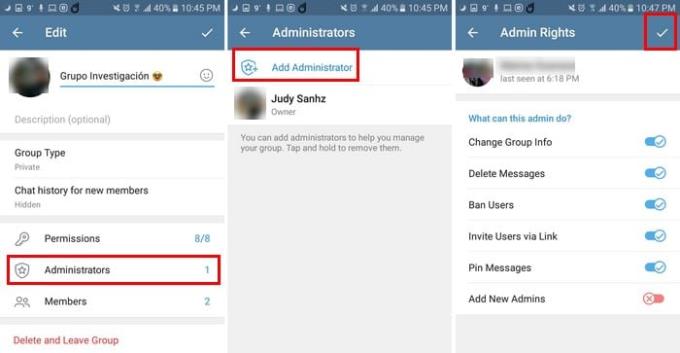
Khi bạn nhấn vào dấu kiểm, người dùng sẽ tự động xuất hiện trong danh sách Quản trị viên ngay phía trên bạn. Nếu bạn thay đổi ý định và muốn xóa người đó với tư cách quản trị viên, hãy nhấn vào ba dấu chấm ở bên phải tên và chọn Loại bỏ quản trị viên.
Cách hạn chế những gì người dùng có thể làm trong một nhóm Telegram
Trừ khi bạn thực hiện những thay đổi cần thiết, tất cả thành viên sẽ có thể thực hiện những việc như gửi phương tiện, tin nhắn, thêm người dùng, ghim tin nhắn, gửi cuộc thăm dò, thay đổi thông tin trò chuyện, nhúng liên kết, gửi nhãn dán và ảnh GIF. Nó không phải là một thỏa thuận tất cả hoặc không có gì vì bạn có thể thêm ngoại lệ.
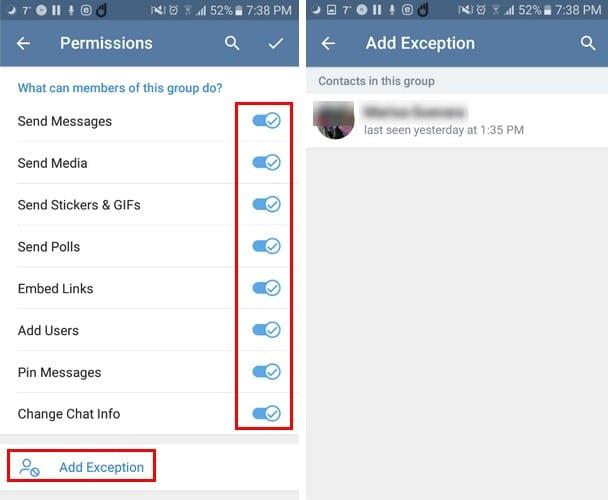
Bạn có thể tắt các quyền mà bạn không muốn người dùng có. Bạn cũng có thể từ chối người dùng tất cả các quyền và bằng cách chọn tùy chọn Thêm ngoại lệ, các quyền bạn từ chối sẽ không ảnh hưởng đến những người dùng trong danh sách này.
Cách mời ai đó vào nhóm Telegram thông qua liên kết mời
Bạn không ghét nó khi ai đó thêm bạn vào một nhóm mà không hỏi bạn trước sao? Nếu bạn muốn gửi cho ai đó một liên kết mời thay vì chỉ thêm họ, bạn có thể.
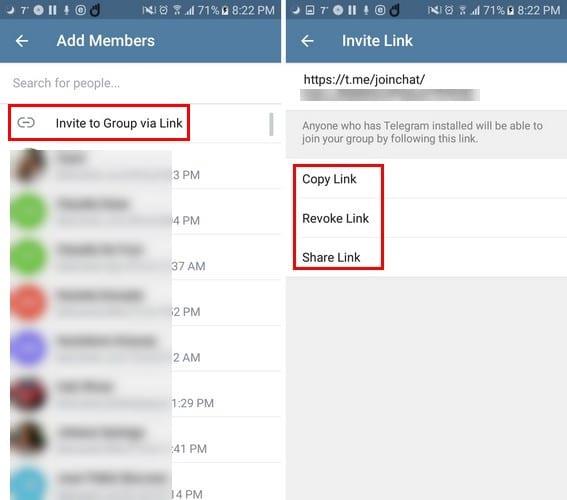
Mở Telegram và chọn nhóm bạn muốn thêm thành viên mới. Nhấn vào tên nhóm ở trên cùng, sau đó là tùy chọn Thêm thành viên màu xanh lam. Tùy chọn mời vào nhóm qua liên kết sẽ ở trên cùng. Khi liên kết được tạo, bạn sẽ thấy một số lựa chọn về những việc bạn có thể làm với nó, chẳng hạn như sao chép, thu hồi hoặc chia sẻ liên kết.
Cách rời khỏi một nhóm trong Telegram
Vậy là bạn đã có đủ nhóm và muốn bảo lãnh. Để rời khỏi một nhóm Telegram, hãy mở nhóm và nhấn vào ba dấu chấm ở trên cùng bên phải. Nếu bạn là chủ sở hữu của nhóm, bạn sẽ thấy tùy chọn xóa nhóm cùng với tùy chọn rời nhóm.
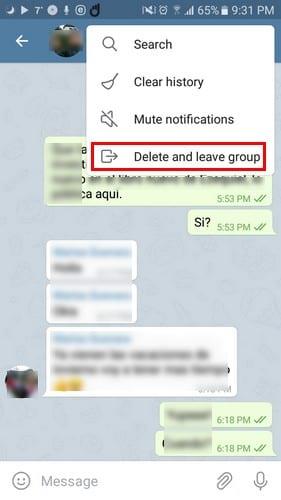
Sự kết luận
Như bạn có thể thấy, có rất nhiều điều bạn có thể làm khi tạo, quản lý và xóa các nhóm Telegram. Hy vọng rằng Telegram sẽ sớm bổ sung thêm nhiều tùy chọn. Bạn muốn Telegram thêm tùy chọn nào?